De TechieWriter
Cum se remediază problema „Pin to Start Menu” care nu funcționează în Windows 10: - Fixați meniul Start este o opțiune disponibilă în meniul contextual al fișierelor cu clic dreapta. Aceasta este o opțiune foarte utilă pentru acces rapid. Dar uneori, s-ar putea să vă confruntați cu problema Fixați meniul Start care nu funcționează sau Fixați meniul Start opțiunea fiind indisponibilă în prezent sau nu este activată. În astfel de cazuri, puteți încerca cele două metode explicate mai jos:
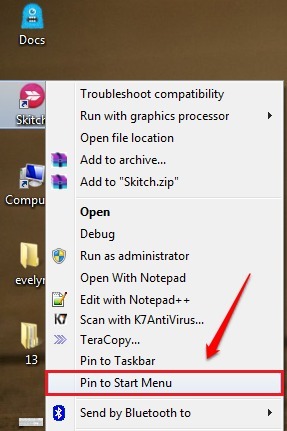
Metoda 1 - Prin modificări în Editorul de registru
Această metodă implică modificarea intrărilor de registru. Prin urmare, este foarte recomandat să creați un punct de restaurare a sistemului înainte de a continua cu pașii următori doar pentru a fi pe partea mai sigură. Puteți consulta articolul nostru pe această temă Cum se creează Restore Point în Windows 10 un ghid pas cu pas Pentru același.
PASUL 1
- presa CÂȘTIGĂ + R tastele împreună pentru a deschide fișierul Alerga căsuță de dialog. Când se deschide, tastați regedit și a lovit introduce cheie.
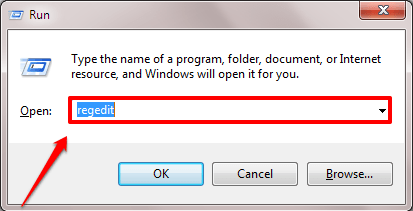
PASUL 2
- Editor de registru se deschide fereastra. Ca în continuare, trebuie să navigați la următoarea cale:
HKEY_LOCAL_MACHINE \ SOFTWARE \ Microsoft \ Windows \ CurrentVersion \ Policies \ Explorer.
- Odată ce ați ajuns la calea specificată, asigurați-vă că calea este corectă, așa cum se arată în captura de ecran dată mai jos. Evidențiați Explorator tasta printr-un singur clic pe ea. Acum căutați o valoare DWORD după nume NoChangeStartMenu în fereastra din dreapta. Dacă nu îl găsiți, puteți sări peste PASUL 3 și du-te PASUL 4. Altfel dacă există un DWORD cu numele NoChangeStartMenu, atunci trebuie fie să îl ștergeți, fie să îl modificați Date de valoare. Pentru a șterge DWORD, faceți clic dreapta pe el și apăsați pe Șterge opțiune.
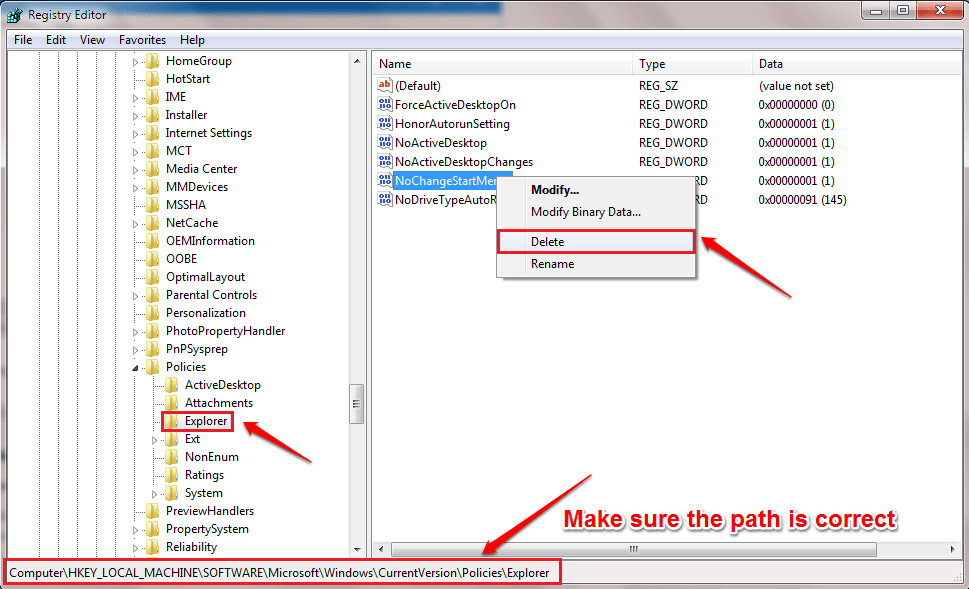
PASUL 3
- Dacă preferați să modificați Date de valoare, apoi faceți dublu clic pe NoChangeStartMenu. introduce 0 ca valoare în Date de valoare camp. Lovit O.K buton.
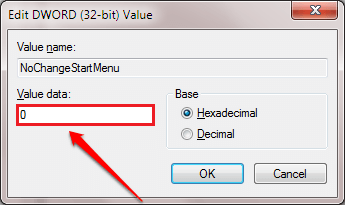
PASUL 4
- După cum urmează, navigați la calea dată mai jos:
HKEY_LOCAL_MACHINE \ SOFTWARE \ Policies \ Microsoft \ Windows \ Explorer.
- Asigurați-vă că calea este corectă. Evidențiați Explorator tasta făcând clic pe ea. În fereastra din dreapta a Explorator tasta, căutați un DWORD după nume LockedStartLayout. Dacă nu există un astfel de DWORD, atunci nu trebuie făcut nimic. Altfel dacă există DWORD LockedStartLayout, apoi la fel ca înainte, trebuie fie să îl ștergeți, fie să îl modificați Date de valoare. Pentru ao șterge, faceți clic dreapta pe DWORD LockedStartLayout și a lovit Șterge opțiune. Sau dacă preferați modificarea Date de valoare peste ștergere, apoi faceți dublu clic pe DWORD LockedStartLayout și intră 0 ca valoare în Date de valoare camp.
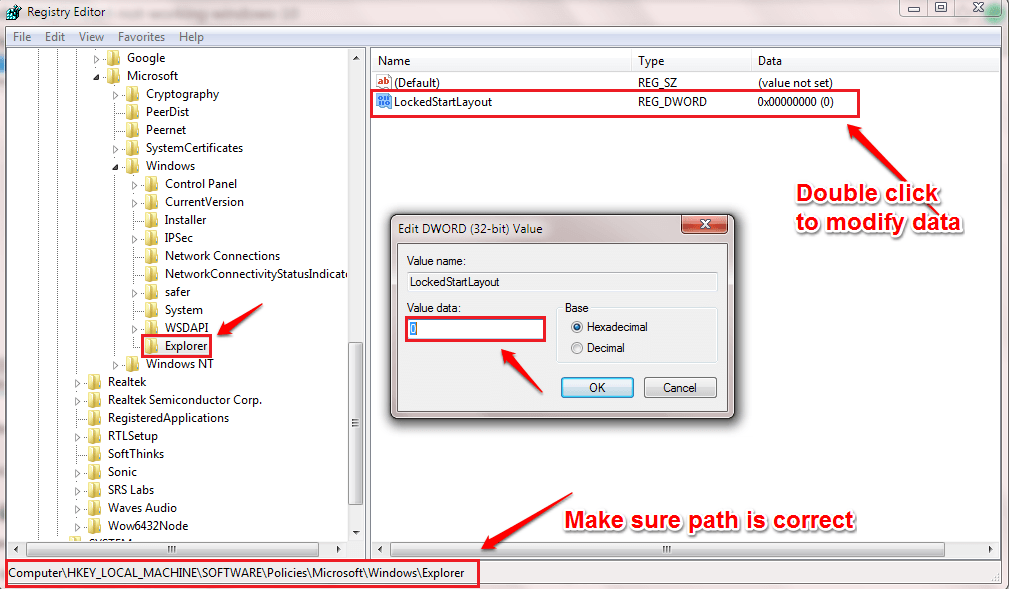 Asta este. Reporniți sistemul pentru ca modificările să fie preluate. Vezi dacă Fixați meniul Start funcționează acum / este disponibil în opțiunile din meniul contextual cu clic dreapta.
Asta este. Reporniți sistemul pentru ca modificările să fie preluate. Vezi dacă Fixați meniul Start funcționează acum / este disponibil în opțiunile din meniul contextual cu clic dreapta.Metoda 2 - Prin promptul de comandă
Dacă prima metodă nu vă rezolvă problema, să trecem la a doua. Următorii pași vor înregistra din nou fișierul shell32.dll fișier, care se așteaptă să rezolve problema.
PASUL 1 - În primul rând, deschideți fișierul Prompt de comandă în modul administrator. Pentru asta, începeți să tastați cmd la căutarea Windows și când Prompt de comandă apare în rezultatele căutării, faceți clic dreapta pe el și alegeți Rulat ca administrator opțiune.
-
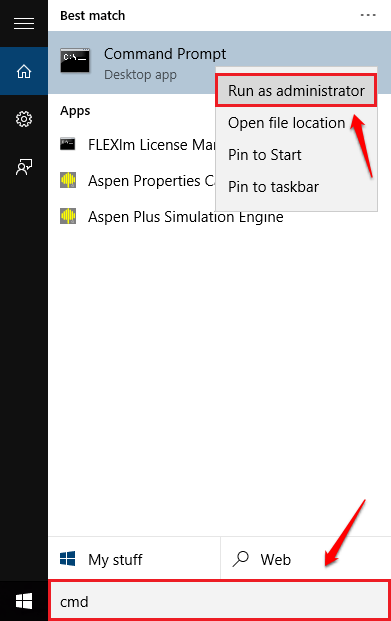
PASUL 2
- În elevat Prompt de comandă, tastați sau copiați lipiți următoarea comandă și apăsați tasta Enter.
-
regsvr32 / i shell32.dll.
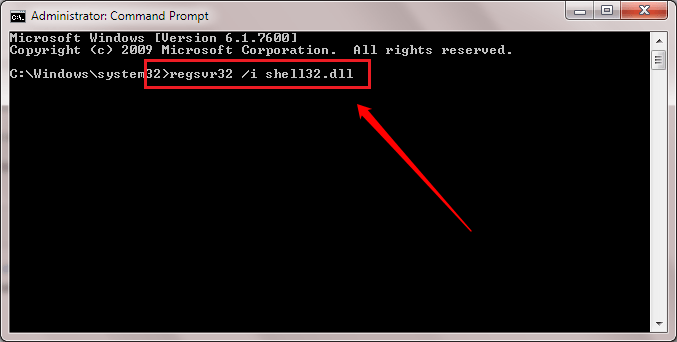
PASUL 3
- Veți primi apoi un mesaj de succes ca cel afișat în următoarea captură de ecran. Asta este. Încercați dacă Fixați meniul Start opțiunea funcționează pentru dvs. acum. În caz contrar, reporniți sistemul și verificați din nou.
-
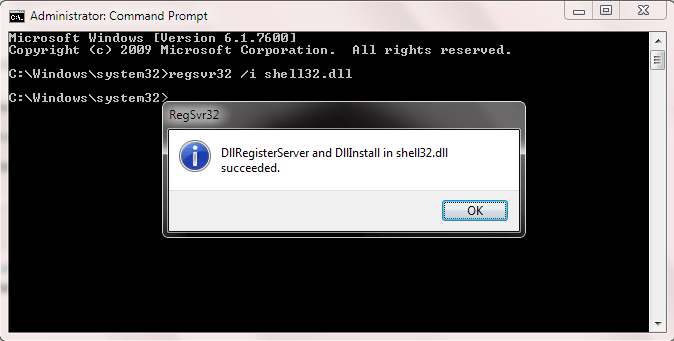
Sper că una dintre metodele de mai sus a rezolvat problema. Dacă problema dvs. nu este încă rezolvată, vă rugăm să lăsați comentarii, am fi bucuroși să vă ajutăm. Rămâneți la curent pentru mai multe trucuri, sfaturi și hacks.

![Rulați aplicațiile Windows Store pe ecran complet în Windows 10 [Cum se face]](/f/0569708339243e4e857842868a775137.jpg?width=300&height=460)